Comment utiliser la fonction Contrôle des performances dans l’application Game Booster ?
La fonction « Contrôle des performances » est incluse dans l’application Game Booster afin de surveiller la température et la mémoire de ton appareil pendant que tu joues et ainsi améliorer ton expérience de jeu.
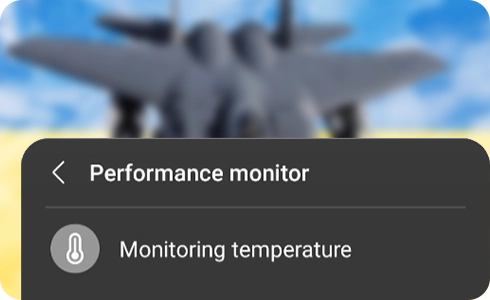
Tu peux accéder à l’écran du Contrôle des performances de la façon suivante : positionne ton smartphone horizontalement puis balaie ton écran vers la droite et appuie sur l’icône de Game Booster. Enfin, sélectionne « Surveillance de la température » ou « Surveillance de la mémoire ».

Tu peux activer/désactiver cette fonction en sélectionnant « Gestion automatique performances » dans l’écran principal du « Contrôle des performances ». Si la température de ton appareil est trop élevée, le volume et la vitesse d’image sont automatiquement ajustés.
Lorsque le mémoire de ton appareil diminue, cette fonction fermera automatiquement les applications en arrière-plan.
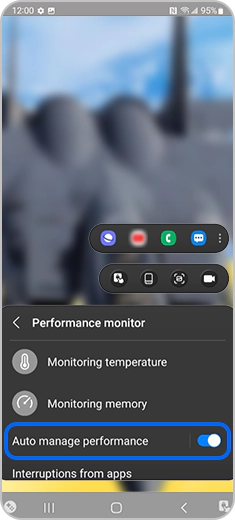
Tu peux configurer quelle application a démarré automatiquement et a affecté tes performances de jeu lorsque tu joues en suivant les étapes suivantes :
Les trois couleurs ci-dessous indiquent le statut de la température, de la mémoire et si la fonction Gestion automatique performances est activée :
Lorsque la fonction « Gestion automatique performances » est activée, une notification s’affichera sur les côtés afin de vous prévenir que la surveillance de la température ou de la mémoire est en cours.
Remarque : Les images et les termes utilisés sont donnés à titre indicatif. Certaines illustrations, bien qu’en anglais, te permettent de visualiser les différentes fonctionnalités.
Merci d'avoir partagé votre avis avec nous!
Veuillez svp répondre à toutes les questions.










